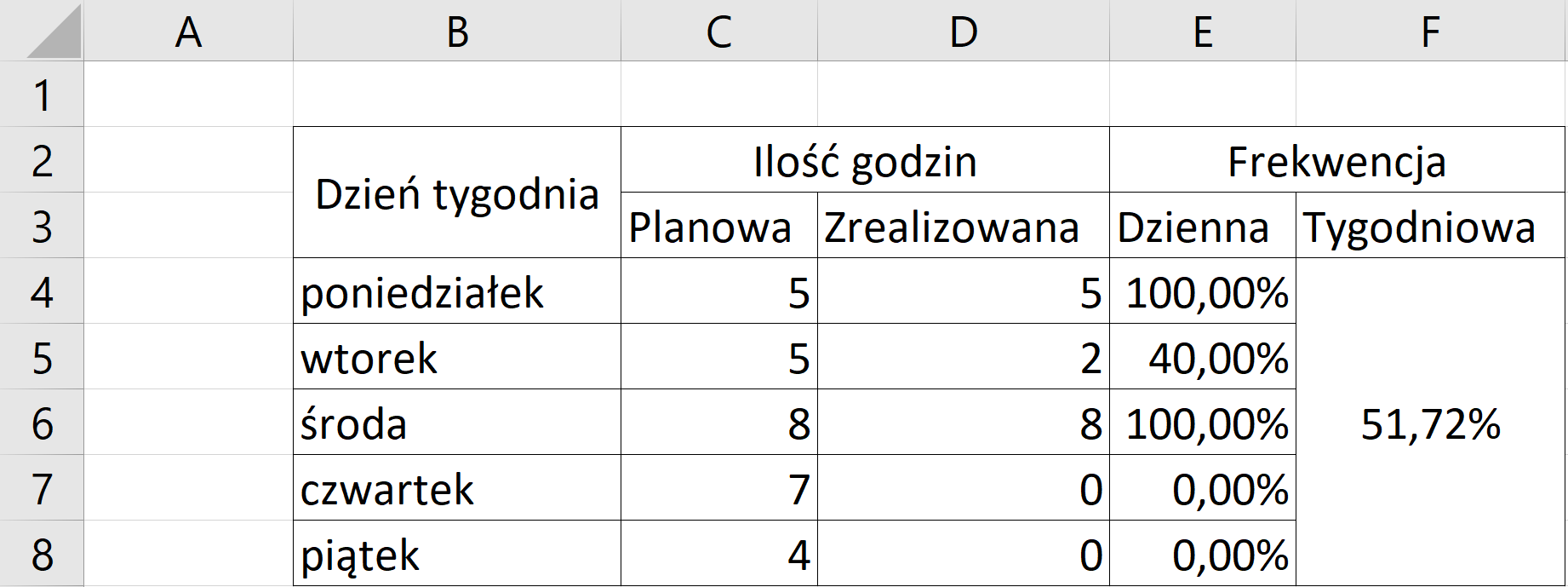Sprawdź się
Zmień format danych w komórce D4 tak, aby data była wyświetlana w formacie: rok (cztery cyfry), kropka, miesiąc (cyfrowo), kropka, dzień.
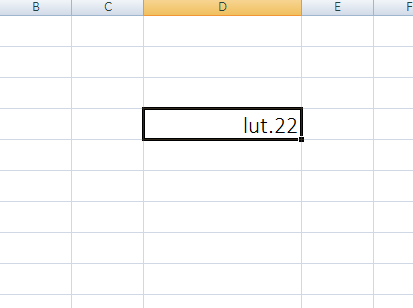
Stwórz format niestandardowy, który liczbę 5 przedstawi jako 5,00 zł nadwyżki, a -5 jako 5,00 zł deficytu.
W przykładowym arkuszu stwórz formułę, która pozwoli ci śledzić własne wskaźniki frekwencji (dzienne i tygodniowe). Wpisz dane do komórek, wykorzystując funkcję kopiowania wówczas, kiedy jest to przydatne i możliwe.
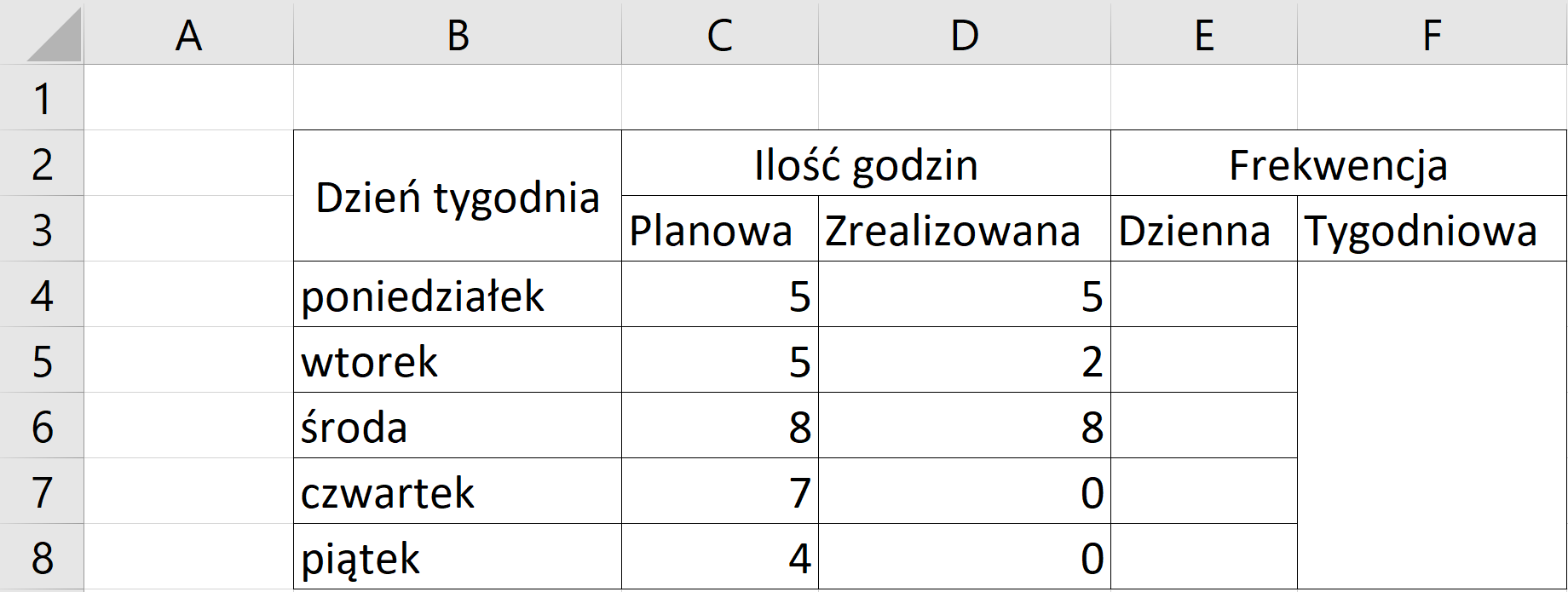
Udało ci się kupić mieszkanie od dewelopera. Wykańczasz je. Chcesz wiedzieć, ile pieniędzy ci zostało w stosunku do tego, co było założone na początku. Wpisz formuły w komórki B2 i B3, które pozwolą ci się zorientować, czy jesteś na plusie czy na minusie. Pamiętaj, by wartości ujemne były wyświetlane na czerwono (podpowiedź: format komórki).
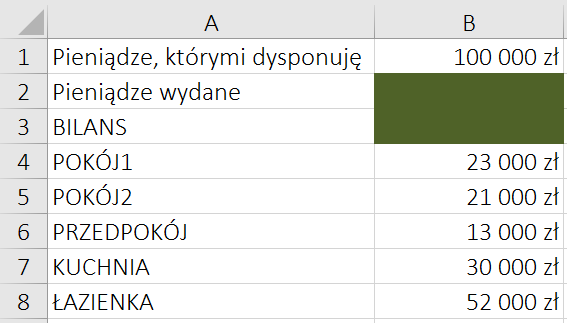
Formuła, która pozwala w jednej komórce połączyć wartości (tekstowe) znajdujące się w wielu komórkach, wygląda następująco (przykład):
=ZŁĄCZ.TEKSTY(A1;C7;B2)
W komórkę G2 wpisz odpowiednią formułę, dzięki której uzyskasz wpisy, które można wykorzystać na dyplomach dla uczestników konkursu (korespondencja seryjna). Następnie skopiuj formułę do pozostałych komórek kolumny G. Zwróć uwagę, że w kolumnie SEPARATOR 1 znajduje się spacja, w kolumnie SEPARATOR 2 spacja‑spacja.
Poprawnie stworzona formuła powinna zwrócić sformułowanie w postaci IMIĘ NAZWISKO - KOMUNIKAT.